Como gerar QR Code no Excel
Aprenda neste post como você pode criar o seu próprio QR Code! De uma forma muito simples e fácil. E além disso, você ganhará um destaque com mais esta habilidade!
Contudo, iremos executar esta tarefa com uma plataforma de programação dentro do Excel, cujo nome é VBA. Entretanto, não se preocupe! Basta você copiar e colar o código neste ferramenta.
Primeiramente, abra seu Excel, e em seguida, é necessário habilitar a Guia Desenvolvedor. Portanto, ensinaremos a como fazer isso e também o QR Code.

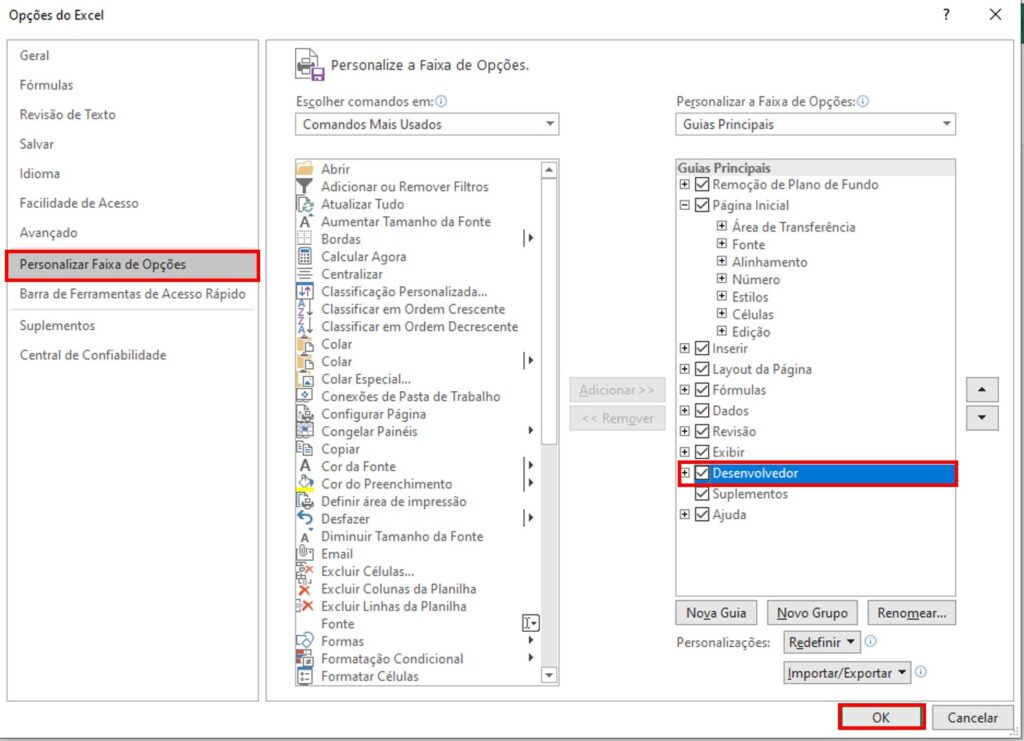
Como a imagem acima, habilite a opção desenvolvedor. Feito os passos anteriores, vamos então, para o procedimento:
Primeiramente, copie o código disponibilizado abaixo;
Function QrCode(codetext As String)Dim URL As String, MyCell As RangeSet MyCell = Application.CallerURL = "https://chart.googleapis.com/chart?chs=150x150&cht=qr&chl=" & codetextOn Error Resume Next ActiveSheet.Pictures("QR_" & MyCell.Address(False, False)).DeleteOn Error GoTo 0ActiveSheet.Pictures.Insert(URL).SelectWith Selection.ShapeRange(1) .PictureFormat.CropLeft = 15 .PictureFormat.CropRight = 15 .PictureFormat.CropTop = 15 .PictureFormat.CropBottom = 15 .Name = "QR_" & MyCell.Address(False, False) .Left = MyCell.Left + 2 .Top = MyCell.Top + 2End WithQrCode = ""End Function
Após isso, abra o VBA. Para isso, pressione ALT + F11.
Feito isso, insira um novo módulo, conforme a imagem representa abaixo:

Após esses procedimentos, abra o módulo e cole o código dentro do mesmo:

Portanto, se formos agora em nosso Excel, terá mais uma função ali, que antes não existia observe:
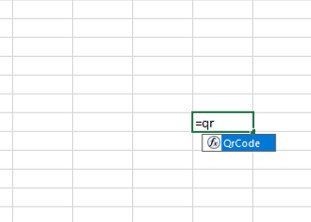
Dessa forma, ao digitar o código, dentro dele, você pode então, colocar o código de barras número por número. Depois de colocado, é só apertar a tecla “Enter”. E teremos o resultado:

E aí está nosso Código QR, porém você pode estar se perguntando, como veremos se a função funcionou. É simples! Escaneie o código que você gerou com o aplicativo “Leitor de qr code“. É só baixar em seu celular e veja o resultado.
Contudo, caso queira abaixar nossa planilha de exemplo, basta clicar no link abaixo:
BAIXAR PLANILHA:
Caso tenha gostado da Dica, aproveite para acessar nosso blog, e ficar sempre atualizado!


